Ako aplikacijaMicrosoft 365 kao što je Word ili Excel ne radi ispravno, ponekad će ponovno pokretanje rešiti problem. Ako to ne funkcioniše, možete da pokušate da je popravite. Kada završite, možda će biti potrebno da ponovo pokrenete računar.
Koraci za pristup alatki za popravku zavise od operativnog sistema.
-
Kliknite desnim tasterom miša na dugme Start

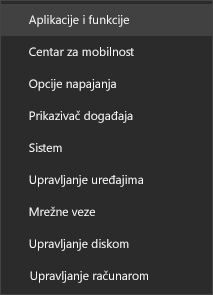
-
Izaberite Microsoft Office proizvod koji želite da popravite i izaberite Izmeni.
Napomena: Popravićete ceo paket Office, čak i ako želite da popravite samo određenu aplikaciju kao što je Word ili Excel. Ako imate instaliranu samostalnu aplikaciju, onda možete da pretražujete aplikacije po imenu.
-
U zavisnosti od tipa Instalacije sistema Office (Klikni i pokreni ili MSI), videćete sledeće opcije za nastavak popravke.
Savet: Klikni i pokreni je najčešći tip instalacije.
Pratite korake za svoj tip instalacije:
Klikni i pokreni
U prozoru Kako biste želeli da popravite Office programe izaberite stavke Popravka na mreži > Popravi da biste se uverili da će sve biti popravljeno. (Dostupna je i brža opcija Brza popravka, ali samo otkriva i zamenjuje oštećene datoteke.)
Zasnovana na MSI-u
U odeljku Menjanje instalacije izaberite stavku Popravi i zatim kliknite na dugme Nastavi.
-
Pratite uputstva na ekranu da biste dovršili popravku.
-
Kliknite desnim tasterom miša na dugme Start (donji levi ugao) i u iskačućem meniju izaberite stavku Instalirane aplikacije.
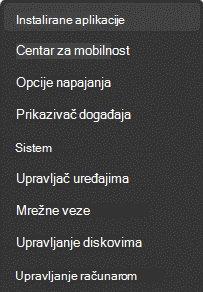
-
Izaberite Microsoft Office proizvod koji želite da popravite, kliknite na tri tačke i izaberite stavku Izmeni.
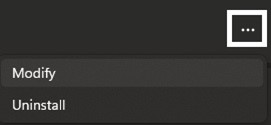
Napomena: Popravićete ceo paket Office, čak i ako želite da popravite samo određenu aplikaciju kao što je Word ili Excel. Ako imate instaliranu samostalnu aplikaciju, onda možete da pretražujete aplikacije po imenu.
-
U zavisnosti od tipa Instalacije sistema Office (Klikni i pokreni ili MSI), videćete sledeće opcije za nastavak popravke. Pratite korake u zavisnosti od tipa instalacije.
-
Klikni i pokreni
U prozoru Kako želite da popravite Office programe izaberite stavku Popravka na mreži >Popravi da biste se uverili da će sve biti popravljeno. (Dostupna je i brža opcija Brza popravka, ali samo otkriva i zamenjuje oštećene datoteke.)
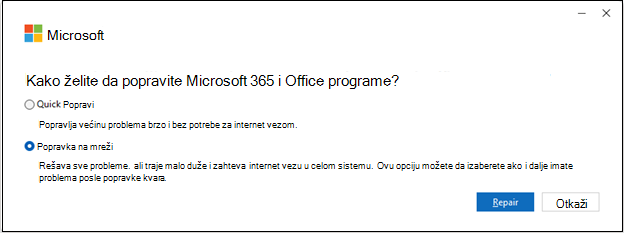
-
Zasnovana na MSI-u
U prozoru Promena instalacije izaberite stavku Popravi , a zatim kliknite na dugme Nastavi.
-
-
Pratite uputstva na ekranu da biste dovršili popravku.











